LAMP je zkratka pro L inux, A pache, M ySQL, P HP. Tento tutoriál ukazuje, jak můžete nainstalovat webový server Apache2 na server Fedora 20 s podporou PHP5 (mod_php) a podporou MySQL.
Neposkytuji žádnou záruku, že to pro vás bude fungovat!
1 předběžná poznámka
V tomto tutoriálu používám název hostitele server1.example.com s IP adresou 192.168.0.100. Tato nastavení se pro vás mohou lišit, takže je v případě potřeby musíte nahradit.
2 Instalace MySQL/MariaDB 5
Chcete-li nainstalovat MySQL, provedeme toto:
yum install mysql mysql-server
Poté vytvoříme spouštěcí odkazy systému pro MySQL (takže se MySQL spustí automaticky při každém spuštění systému) a spustíme server MySQL:
systemctl enable mysqld.service
Poznámka:Pokud se zobrazí tato chyba
Failed to issue method call: No such file or directory
Poté použijte
systemctl enable mariadb.service
Dále spusťte službu mysql
systemctl start mysqld.service
Spustit
mysql_secure_installation
pro nastavení hesla pro uživatele root (jinak má kdokoli přístup k vaší databázi MySQL!):
[[email protected] ~]# mysql_secure_installation
/usr/bin/mysql_secure_installation: řádek 379: find_mysql_client: příkaz nenalezen
POZNÁMKA: PROVOZ VŠECHNY SOUČÁSTI VŠICHNI ODPOVĚDI Marie br /> POUŽÍVEJTE SERVERY VE VÝROBĚ! PROSÍM POČTĚTE KAŽDÝ KROK POČETNĚ!
Aby se přihlásili do MariaDB a zabezpečili je, budeme potřebovat aktuální
heslo pro uživatele root. Pokud jste právě nainstalovali MariaDB a
ještě nenastavili heslo kořenu , heslo bude prázdné,
tak měli stačí stisknout sem enter.
Enter aktuální heslo pro kořen (zadejte pro žádné): <-- ENTER
OK, úspěšně použité heslo, pokračujeme ...
Nastavení hesla root zajistí , že se nikdo nemůže přihlásit do MariaDB
root uživatel bez správného oprávnění.
Nastavit heslo uživatele root? [A/N] <-- ZADEJTE
Nové heslo: <-- heslo yourrootsql
Znovu zadejte nové heslo: <-- heslo vaše rootsql
Heslo úspěšně aktualizováno!
Opětovné načítání tabulek privilegií. .
... Úspěch!
Ve výchozím nastavení má instalace MariaDB anonymního uživatele, který umožňuje
přihlásit se do MariaDB bez musí mít uživatelský účet vytvořené pro ně
. Toto je určeno pouze pro testování a aby instalace
byla o něco plynulejší. Měli byste je odstranit [A/N] <-- ENTER
... Úspěch!
Za normálních okolností by měl uživatel pouze povolit připojení z 'localhost'. To
zajišťuje , že někdo nemůže odhadnout heslo root ze sítě.
Zakázat vzdálené přihlášení rootu? [A/N] <-- ENTER
... Úspěch!
Ve výchozím nastavení je MariaDB dodávána s databází nazvanou 'test', ke které má kdo
přístup. Toto je také je určeno pouze pro testování a mělo by se odstranit
před přemístěním do produkčního prostředí.
Odstranit testovací databázi a získat do ní přístup? [A/N] <-- ENTER
- Odstranění testovací databáze...
... Úspěch!
- Odebrání oprávnění na testovací databázi...
... Úspěch !
Opětovné načtení tabulek privilegií zajistí , že všechny dosud provedené změny se okamžitě projeví.
Znovu načíst tabulky privilegií hned? [A/N] <-- ENTER
... Úspěch!
Uklízení...
Vše hotovo! Pokud jste dokončili všechny výše uvedené kroky, vaše instalace MariaDB by měla být nyní zabezpečena.
Děkujeme za používání MariaDB!
[[email protected] ~]#
3 Instalace Apache2
Apache2 je dostupný jako balíček Fedory, takže jej můžeme nainstalovat takto:
yum install httpd
Nyní nakonfigurujte svůj systém tak, aby spouštěl Apache při spouštění...
systemctl enable httpd.service
... a spusťte Apache:
systemctl start httpd.service
Nyní nasměrujte svůj prohlížeč na http://192.168.0.100 a měli byste vidět zástupnou stránku Apache2:
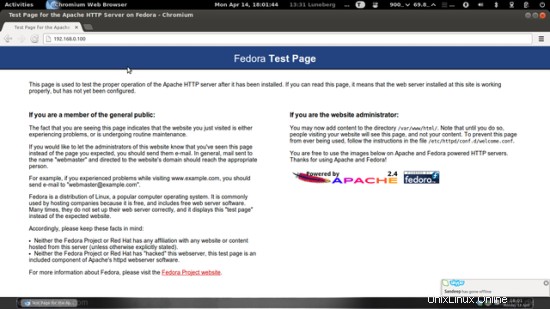
Výchozí kořen dokumentu Apache je /var/www/html na Fedoře a konfigurační soubor je /etc/httpd/conf/httpd.conf. Další konfigurace jsou uloženy v adresáři /etc/httpd/conf.d/.
4 Instalace PHP5
PHP5 a modul Apache PHP5 můžeme nainstalovat následovně:
yum install php
Poté musíme restartovat Apache:
systemctl restart httpd.service
5 Testování PHP5 / Získání podrobností o vaší instalaci PHP5
Kořen dokumentu výchozí webové stránky je /var/www/html. Nyní v tomto adresáři vytvoříme malý PHP soubor (info.php) a zavoláme jej v prohlížeči. Soubor zobrazí spoustu užitečných podrobností o naší instalaci PHP, jako je nainstalovaná verze PHP.
vi /var/www/html/info.php
<?php phpinfo(); ?> |
Nyní tento soubor nazýváme v prohlížeči (např. http://192.168.0.100/info.php):
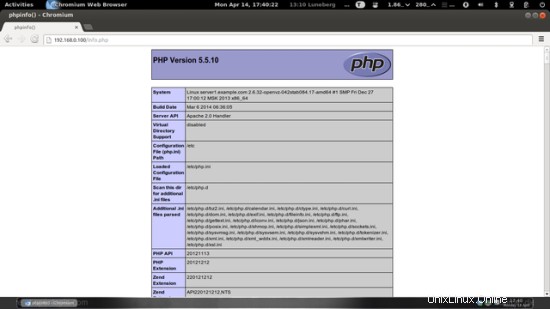
Jak vidíte, PHP5 funguje a funguje přes Apache 2.0 Handler, jak je znázorněno na řádku Server API. Pokud se posunete dále dolů, uvidíte všechny moduly, které jsou již povoleny v PHP5. MySQL zde není uveden, což znamená, že zatím nemáme podporu MySQL v PHP5.
6 Získání podpory MySQL v PHP5
Abychom získali podporu MySQL v PHP, můžeme nainstalovat balíček php-mysql. Je dobré nainstalovat některé další moduly PHP5, stejně jako je můžete potřebovat pro své aplikace. Dostupné moduly PHP5 můžete vyhledat takto:
yum search php
Vyberte ty, které potřebujete, a nainstalujte je takto:
yum install php-mysqlnd php-mssql php-opcache
Nyní restartujte Apache2:
systemctl restart httpd.service
Nyní znovu načtěte http://192.168.0.100/info.php ve svém prohlížeči a znovu přejděte dolů do sekce modulů. Nyní byste tam měli najít spoustu nových modulů, včetně modulu MySQL:
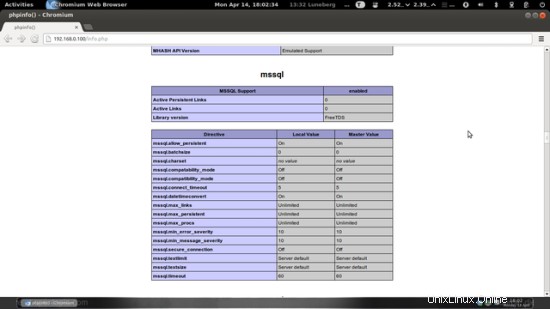
7 phpMyAdmin
phpMyAdmin je webové rozhraní, jehož prostřednictvím můžete spravovat své databáze MySQL.
phpMyAdmin lze nainstalovat následovně:
yum install phpmyadmin
Nyní nakonfigurujeme phpMyAdmin. Změníme konfiguraci Apache tak, aby phpMyAdmin umožňoval připojení nejen z localhostu (zakomentováním všeho ve stanze
vi /etc/httpd/conf.d/phpMyAdmin.conf
# phpMyAdmin - Web based MySQL browser written in php
#
# Allows only localhost by default
#
# But allowing phpMyAdmin to anyone other than localhost should be considered
# dangerous unless properly secured by SSL
Alias /phpMyAdmin /usr/share/phpMyAdmin
Alias /phpmyadmin /usr/share/phpMyAdmin
<Directory /usr/share/phpMyAdmin/>
# <IfModule mod_authz_core.c>
# # Apache 2.4
# <RequireAny>
# Require ip 127.0.0.1
# Require ip ::1
# </RequireAny>
# </IfModule>
# <IfModule !mod_authz_core.c>
# # Apache 2.2
# Order Deny,Allow
# Deny from All
# Allow from 127.0.0.1
# Allow from ::1
# </IfModule>
Require all granted
</Directory>
<Directory /usr/share/phpMyAdmin/setup/>
<IfModule mod_authz_core.c>
# Apache 2.4
<RequireAny>
Require ip 127.0.0.1
Require ip ::1
</RequireAny>
</IfModule>
<IfModule !mod_authz_core.c>
# Apache 2.2
Order Deny,Allow
Deny from All
Allow from 127.0.0.1
Allow from ::1
</IfModule>
</Directory>
# These directories do not require access over HTTP - taken from the original
# phpMyAdmin upstream tarball
#
<Directory /usr/share/phpMyAdmin/libraries/>
Order Deny,Allow
Deny from All
Allow from None
</Directory>
<Directory /usr/share/phpMyAdmin/setup/lib/>
Order Deny,Allow
Deny from All
Allow from None
</Directory>
<Directory /usr/share/phpMyAdmin/setup/frames/>
Order Deny,Allow
Deny from All
Allow from None
</Directory>
# This configuration prevents mod_security at phpMyAdmin directories from
# filtering SQL etc. This may break your mod_security implementation.
#
#<IfModule mod_security.c>
# <Directory /usr/share/phpMyAdmin/>
# SecRuleInheritance Off
# </Directory>
#</IfModule> |
Restartujte Apache:
systemctl restart httpd.service
Poté můžete přistupovat k phpMyAdmin pod http://192.168.0.100/phpmyadmin/:

8 odkazů
- Apache:http://httpd.apache.org/
- PHP:http://www.php.net/
- MySQL:http://www.mysql.com/
- Fedora:http://fedoraproject.org/
- phpMyAdmin:http://www.phpmyadmin.net/